文章目录
🎪 Linux下基本指令
环境:Xshell + CentOS7.6. 请记住:Linux下一切皆文件
1.1 🚀 登录相关指令
- 语法:
ssh``````用户名``````@``````公网IP功能:登录指令
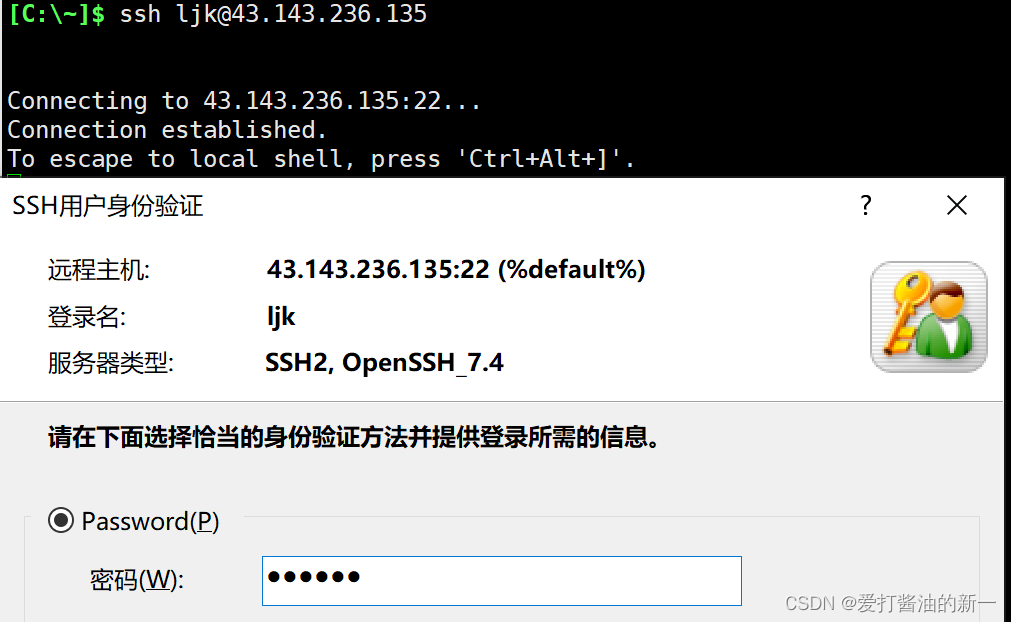
- 语法:
adduser``````新用户名功能:创建新用户 语法:passwd``````新用户名功能:为新用户设置密码
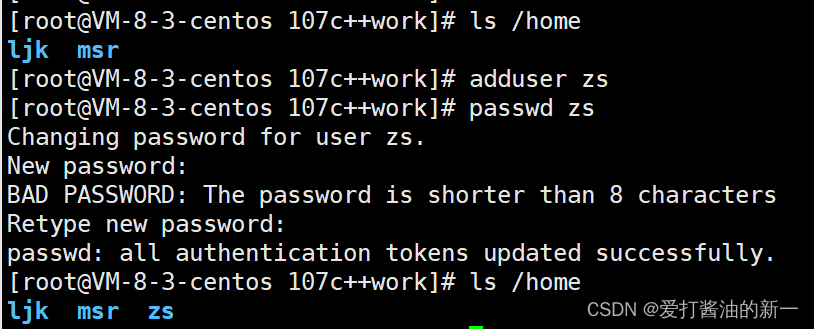
- 语法:
userdel 用户名功能:删除用户
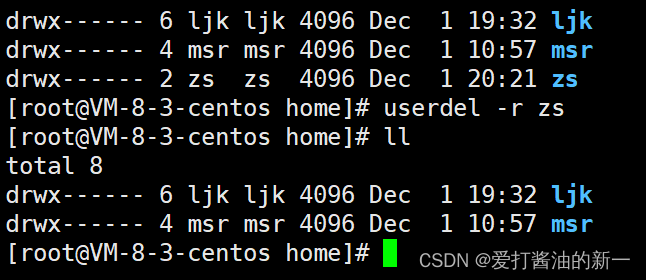
1.2 🚀 ls
语法:
ls
选项
目录或文件名
功能:对于目录,该命令列出该目录下的所有子目录与文件。对于文件,将列出文件名以及其他信息.
延伸:
● -a 列出目录下的所有文件,包括以 . 开头的隐含文件。
● -d 将目录象文件一样显示,而不是显示其下的文件。 如:ls –d 指定目录
● -i 输出文件的 i 节点的索引信息。 如 ls –ai 指定文件
● -k 以 k 字节的形式表示文件的大小。ls –alk 指定文件
● -l 列出文件的详细信息。
● -n 用数字的 UID,GID 代替名称。 (介绍 UID, GID)
● -F 在每个文件名后附上一个字符以说明该文件的类型,“*”表示可执行的普通文件;“/”表示目录;“@”表示符号链接;“|”表示FIFOs;“=”表示套接字(sockets)。(目录类型识别)
● -r 对目录反向排序。
● -t 以时间排序。
● -s 在l文件名后输出该文件的大小。(大小排序,如何找到目录下最大的文件)
● -R 列出所有子目录下的文件。(递归)
● -1 一行只输出一个文件。
例:ls -l (可简写为ll)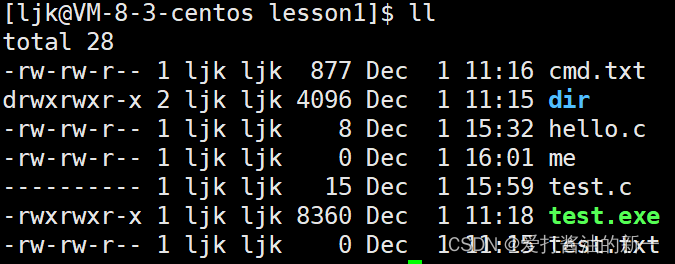
里面的内容后面会为大家讲解。现在只熟悉相关指令即可。
1.3 🚀 pwd
语法:
pwd
功能:显示用户当前所在的目录
1.4 🚀 cd
语法:
cd
目录名
功能:改变工作目录。将当前工作目录改变到指定的目录下
延伸:
cd ..
: 返回上级目录
cd /home/litao/linux/
: 绝对路径
cd ../day02/
: 相对路径
cd ~
:进入用户家目
cd -
:返回最近访问目录
绝对路径:从最初级目录开始的路径
相对路径:从已知目录如(
.
..
~
-
)等路径开始,我们实际上使用更多的是相对路径。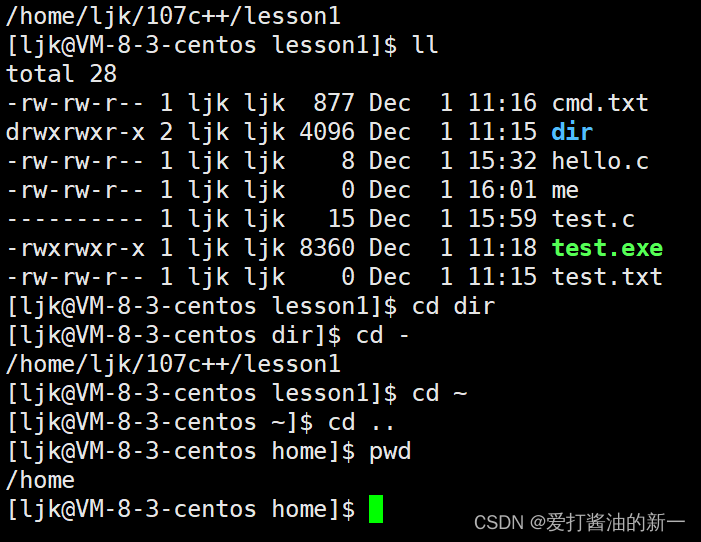
1.5 🚀 touch
语法:
touch
选项
…
文件
…
功能:touch命令参数可更改文档或目录的日期时间,包括存取时间和更改时间,或者新建一个不存在的文件。
-a
或–time=atime或–time=access或–time=use只更改存取时间为当前时间。
-c
或–no-create 不建立任何文档。
-d
使用指定的日期时间,而非现在的时间。
-f
此参数将忽略不予处理,仅负责解决BSD版本touch指令的兼容性问题。
-m
或–time=mtime或–time=modify 只更改变动时间为当前时间。
-r
把指定文档或目录的日期时间,统统设成和参考文档或目录的日期时间相同。
-t
使用指定的日期时间,而非现在的时间。
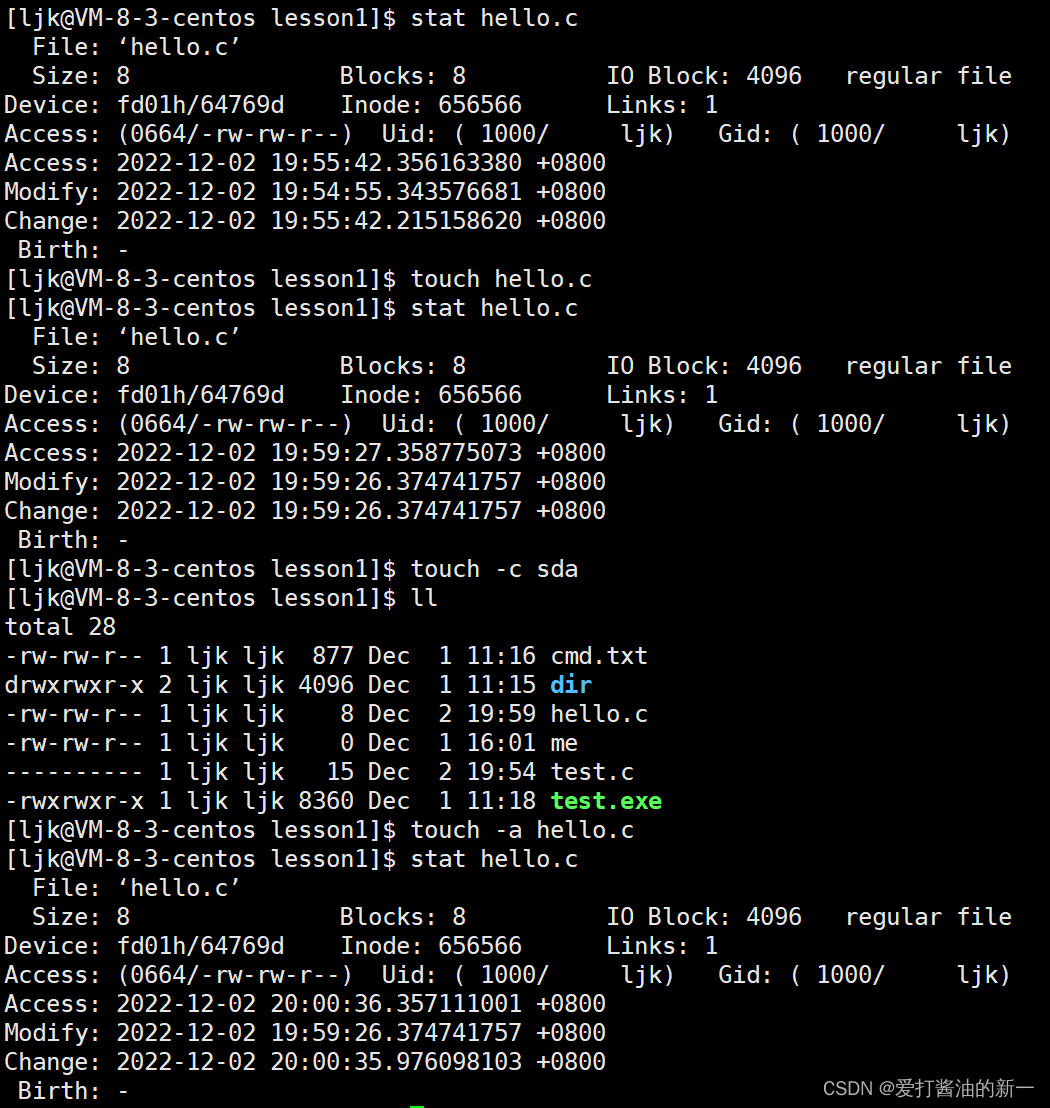
1.6 🚀mkdir
语法:
mkdir
选项
dirname
…
功能:在当前目录下创建一个名为 “dirname”的目录
-p
可以是一个路径名称。此时若路径中的某些目录尚不存在,加上此选项后,系统将自动建立好那些尚不存在的目录,即一次可以建立多个目录;
1.7 🚀rmdir && rm
rmdir是一个与mkdir相对应的命令。mkdir是建立目录,而rmdir是删除命令。
语法:
rmdir
-p
dirName
适用对象:具有当前目录操作权限的所有使用者
功能:删除空目录
-p
当子目录被删除后如果父目录也变成空目录的话,就连带父目录一起删除。
rm命令可以同时删除文件或目录
语法:
rm
-f-i-r-v
dirName/dir
适用对象:所有使用者
功能:删除文件或目录
-f
即使文件属性为只读(即写保护),亦直接删除
-i
删除前逐一询问确认
-r
删除目录及其下所有文件
1.8 🚀man
Linux的命令有很多参数,我们不可能全记住,我们可以通过查看联机手册获取帮助。访问Linux手册页的命令是:
man 语法:
man
选项
命令
-k
:根据关键字搜索联机帮助
num
:只在第num章节找
-a
:将所有章节的都显示出来,比如 man printf 它缺省从第一章开始搜索,知道就停止,用a选项,当按下q退出,他会继续往后面搜索,直到所有章节都搜索完毕
小科普
面手册分为8章:
- 是普通的命令
- 是系统调用,如open,write之类的(通过这个,至少可以很方便的查到调用这个函数,需要加什么头文件)
- 是库函数,如printf,fread4是特殊文件,也就是/dev下的各种设备文件
- 是指文件的格式,比如passwd, 就会说明这个文件中各个字段的含义
- 是给游戏留的,由各个游戏自己定义
- 是附件还有一些变量,比如向environ这种全局变量在这里就有说明
- 是系统管理用的命令,这些命令只能由root使用,如ifconfig
1.9 🚀cp
语法:
cp
选项
源文件或目录 目标文件或目录
功能: 复制文件或目录
说明: cp指令用于复制文件或目录,如同时指定两个以上的文件或目录,且最后的目的地是一个已经存在的目录,则它会把前面指定的所有文件或目录复制到此目录中。若同时指定多个文件或目录,而最后的目的地并非一个已存在的目录,则会出现错误信息。
-f
或 --force 强行复制文件或目录, 不论目的文件或目录是否已经存在
-i
或 --interactive 覆盖文件之前先询问用户
-r
递归处理,将指定目录下的文件与子目录一并处理。若源文件或目录的形态,不属于目录或符号链接,则一律视为普通文件处理
-R
或 --recursive递归处理,将指定目录下的文件及子目录一并处理
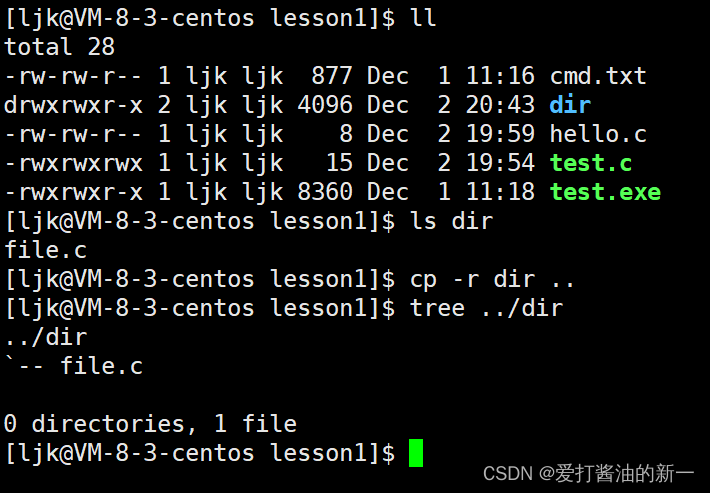
2.0 🚀mv
mv命令是move的缩写,可以用来移动文件或者将文件改名(move (rename) files),是Linux系统下常用的命令,经常用来备份文件或者目录。
语法:
mv
选项
源文件或目录
目标文件或目录
功能:
- 视mv命令中第二个参数类型的不同(是目标文件还是目标目录),mv命令将文件重命名或将其移至一个新的目录中。
- 当第二个参数类型是文件时,mv命令完成文件重命名,此时,源文件只能有一个(也可以是源目录名),它将所给的源文件或目录重命名为给定的目标文件名。
- 当第二个参数是已存在的目录名称时,源文件或目录参数可以有多个,mv命令将各参数指定的源文件均移至目标目录中。
-f :force 强制的意思,如果目标文件已经存在,不会询问而直接覆盖
-i :若目标文件 (destination) 已经存在时,就会询问是否覆盖
2.1 🚀cat
语法:
cat
选项
文件
功能: 查看目标文件的内容
-b
对非空输出行编号
-n
对输出的所有行编号
-s
不输出多行空行
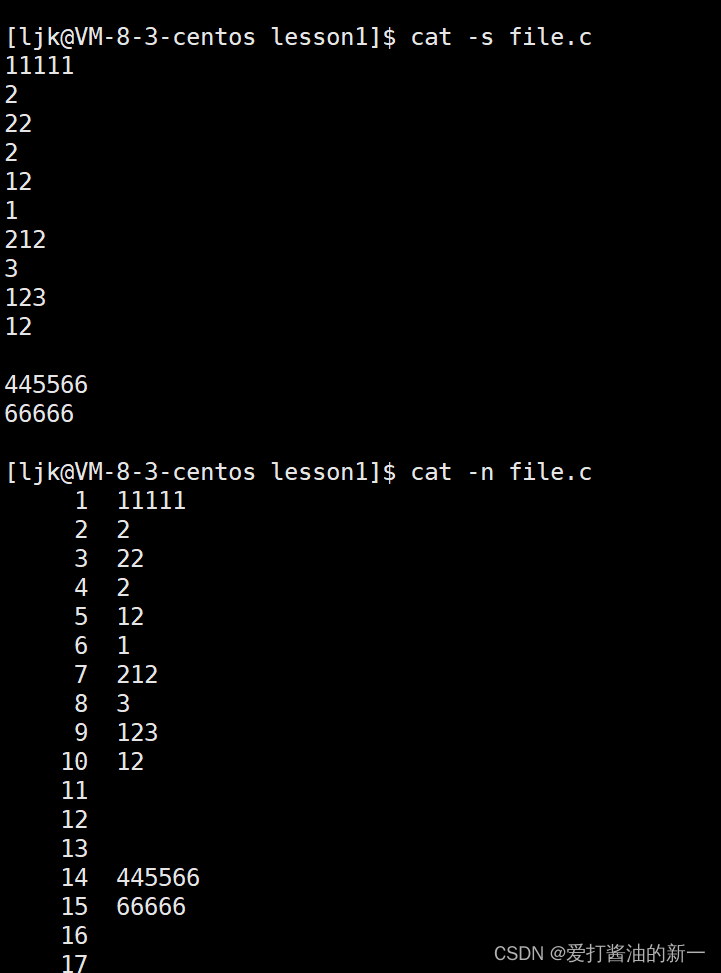
2.2 🚀more
语法:
more
选项``文件
功能:more命令,功能类似 cat
-n
对输出的所有行编号
q
退出more
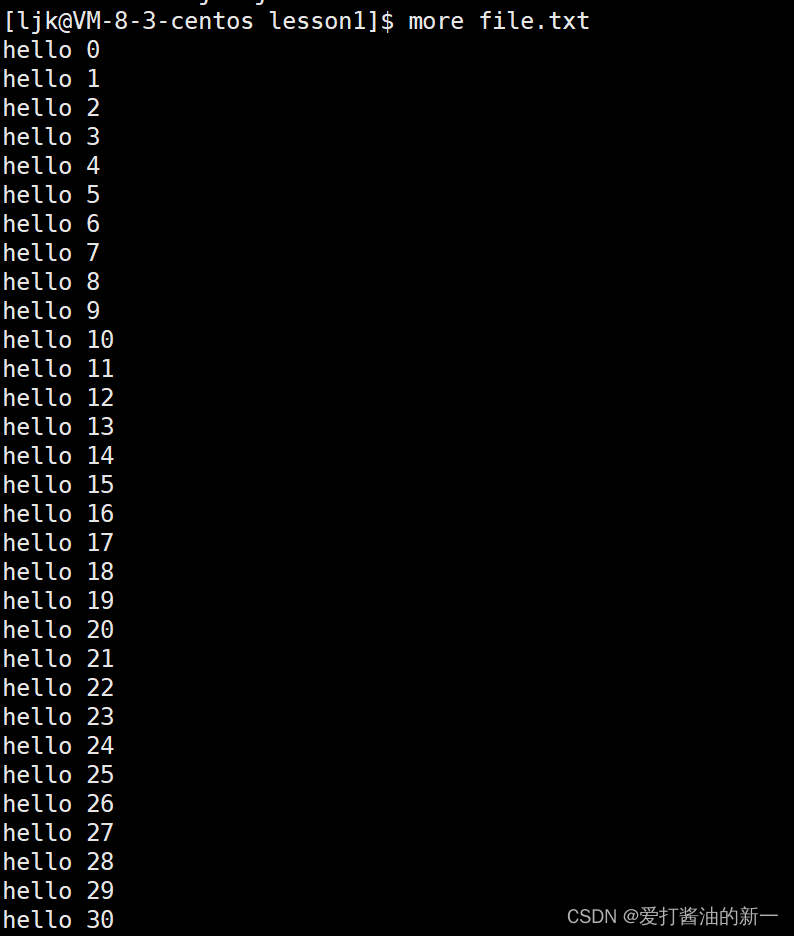
可以通过
回车(Enter)
一行一行往下翻,也可通过
空格
翻到下一页。要验证此命令首先得有一个大文件才行,这里有一个脚本供大家参考:
● 脚本指令:cnt=0; while [ $cnt -le 1000 ]; do echo “hello $cnt”; done > file.txt
注意空格千万不能省略;
● 脚本功能:将hello 1-1000写入file.txt文件中
2.3 🚀less
- less 工具也是对文件或其它输出进行分页显示的工具,应该说是linux正统查看文件内容的工具,功能极其强大。
- less 的用法比起 more 更加的有弹性。在 more 的时候,我们并没有办法向前面翻, 只能往后面看但若使用了 less 时,就可以使用 [pageup][pagedown] 等按键的功能来往前往后翻看文件,更容易用来查看一个文件的内容!
- 除此之外,在 less 里头可以拥有更多的搜索功能,不止可以向下搜,也可以向上搜
语法:
less
[参数]
文件
功能:less与more类似,但使用less可以随意浏览文件,而more仅能向后移动,却不能向前移动,而且less在查看之前不会加载整个文件。
命令行选项:
● -b <缓冲区大小> 设置缓冲区的大小
● -e 当文件显示结束后,自动离开
● -f 强迫打开特殊文件,例如外围设备代号、目录和二进制文件
● -g 只标志最后搜索的关键词
● -i 忽略搜索时的大小写
● -m 显示类似more命令的百分比
● -N 显示每行的行号
● -o <文件名> 将less 输出的内容在指定文件中保存起来
● -Q 不使用警告音
● -s 显示连续空行为一行
● -S 行过长时间将超出部分舍弃
● -x <数字> 将“tab”键显示为规定的数字空格
按键选项:
● /字符串:向下搜索“字符串”的功能
● ?字符串:向上搜索“字符串”的功能
● n:重复前一个搜索(与 / 或 ? 有关)
● N:反向重复前一个搜索(与 / 或 ? 有关)
● b 向后翻一页
● d 向后翻半页
● h 显示帮助界面
● Q 退出less 命令
● u 向前滚动半页
● y 向前滚动一行
● 空格键 滚动一行
● 回车键 滚动一页
● [pagedown]: 向下翻动一页
● [pageup]: 向上翻动一页
备注:
- 全屏导航 ctrl + F - 向前移动一屏 ctrl + B - 向后移动一屏 ctrl + D - 向前移动半屏 ctrl + U - 向后移动半屏
- 单行导航 j - 下一行 k - 上一行
- 其它导航 G - 移动到最后一行 g - 移动到第一行 q / ZZ - 退出 less 命令
- 其它有用的命令 v - 使用配置的编辑器编辑当前文件 h - 显示 less 的帮助文档 &pattern - 仅显示匹配模式的行,而不是整个文件
- 标记导航 当使用 less 查看大文件时,可以在任何一个位置作标记,可以通过命令导航到标有特定标记的文本位置: ma - 使用 a 标记文本的当前位置 'a - 导航到标记 a 处
2.4 🚀head
head 与 tail 就像它的名字一样的浅显易懂,它是用来显示开头或结尾某个数量的文字区块,head 用来显示档案的开头至标准输出中,而 tail 想当然尔就是看档案的结尾。
语法:
head
[参数]
…
[文件]
…
功能:head 用来显示档案的开头至标准输出中,默认head命令打印其相应文件的开头10行。
选项:
● -n<行数> 显示的行数
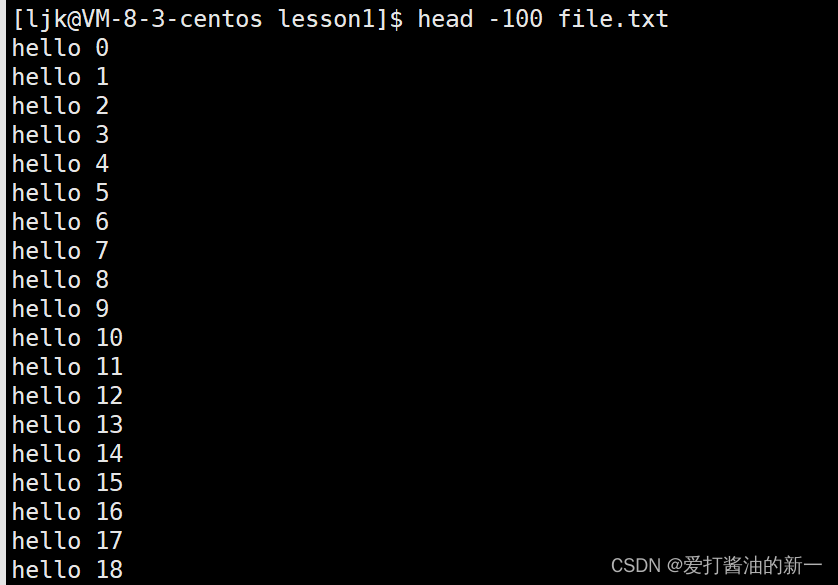
2.5 🚀tail
tail 命令从指定点开始将文件写到标准输出.使用tail命令的-f选项可以方便的查阅正在改变的日志文件,tail -
f filename会把filename里最尾部的内容显示在屏幕上,并且不但刷新,使你看到最新的文件内容.
语法:
tail
[必要参数]
[选择参数]
[文件]
功能: 用于显示指定文件末尾内容,不指定文件时,作为输入信息进行处理。常用查看日志文件。
选项:
● -f 循环读取
● -n<行数> 显示行数
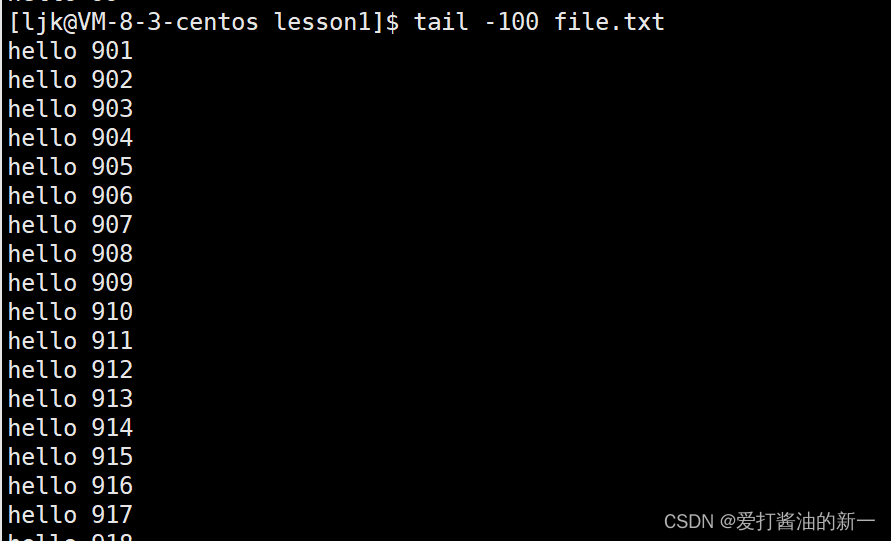
2.6 🚀时间相关指令
date显示
date 指定格式显示时间: date +
%Y:%m:%d
date 用法:
date
[OPTION]
…
[+FORMAT]
- 在显示方面,使用者可以设定欲显示的格式,格式设定为一个加号后接数个标记,其中常用的标记列表如下 时间格式符号: ● %H : 小时(00…23) ● %M : 分钟(00…59) ● %S : 秒(00…61) ● %X : 相当于 %H:%M:%S ● %d : 日 (01…31) ● %m : 月份 (01…12) ● %Y : 完整年份 (0000…9999) ● %F : 相当于 %Y-%m-%d 日期格式符号: ● %a 星期几 ,缩写(Sun…Sat) ● %A 星期几 ,完整英文星期(Sunday…Saturday) ● %b 月份 (Jan…Dec) ● %B 月份 (January…December) ● %c 直接显示日期与时间 ● %d 日 (01…31) ● %D 直接显示日期 (mm/dd/yy) ● %e 一个月中的第几天,类似%_d ● %F 完整的日期,相当于%Y-%m-%d ● %h 同 %b ● %j 一年中的第几天 (001…366) ● %m 月份 (01…12) ● %u 一周中的第几天 (1…7) (1是星期一) ● %U 一年中的第几周 (00…53) (以 Sunday 为一周的第一天的情形) ● %w 一周中的第几天 (0…6)(0是星期天) ● %W 一年中的第几周 (00…53) (以 Monday 为一周的第一天的情形) ● %x 直接显示日期 (mm/dd/yy) ● %y 年份的最后两位数字 (00.99) ● %Y 完整年份 (0000…9999)
- 在设定时间方面 ● date -s 设置当前时间,只有root权限才能设置,其他只能查看。 ● date -s 20080523 设置成20080523,这样会把具体时间设置成空00:00:00 ● date -s 01:01:01 设置具体时间,不会对日期做更改 ● date -s “01:01:01 2008-05-23″ 这样可以设置全部时间 ● date -s “01:01:01 20080523″ 这样可以设置全部时间 ● date -s “2008-05-23 01:01:01″ 这样可以设置全部时间 ● date -s “20080523 01:01:01″ 这样可以设置全部时间
- 时间戳 ● 时间->时间戳:date +%s ● 时间戳->时间:date -d@1508749502 ● Unix时间戳(英文为Unix epoch, Unix time, POSIX time 或 Unix timestamp)是从1970年1月1日(UTC/GMT的午夜)开始所经过的秒数,不考虑闰秒。
2.7 🚀Cal
cal命令可以用来显示公历(阳历)日历。公历是现在国际通用的历法,又称格列历,通称阳历。“阳历”又名“太阳历”,系以地球绕行太阳一周为一年,为西方各国所通用,故又名“西历”。
命令格式:
cal
[参数]
[月份]
[年份]
功能: 用于查看日历等时间信息,如只有一个参数,则表示年份(1-9999),如有两个参数,则表示月份和年份
常用选项:
● -3 显示系统前一个月,当前月,下一个月的月历
● -j 显示在当年中的第几天(一年日期按天算,从1月1号算起,默认显示当前月在一年中的天数)
● -y 显示当前年份的日历
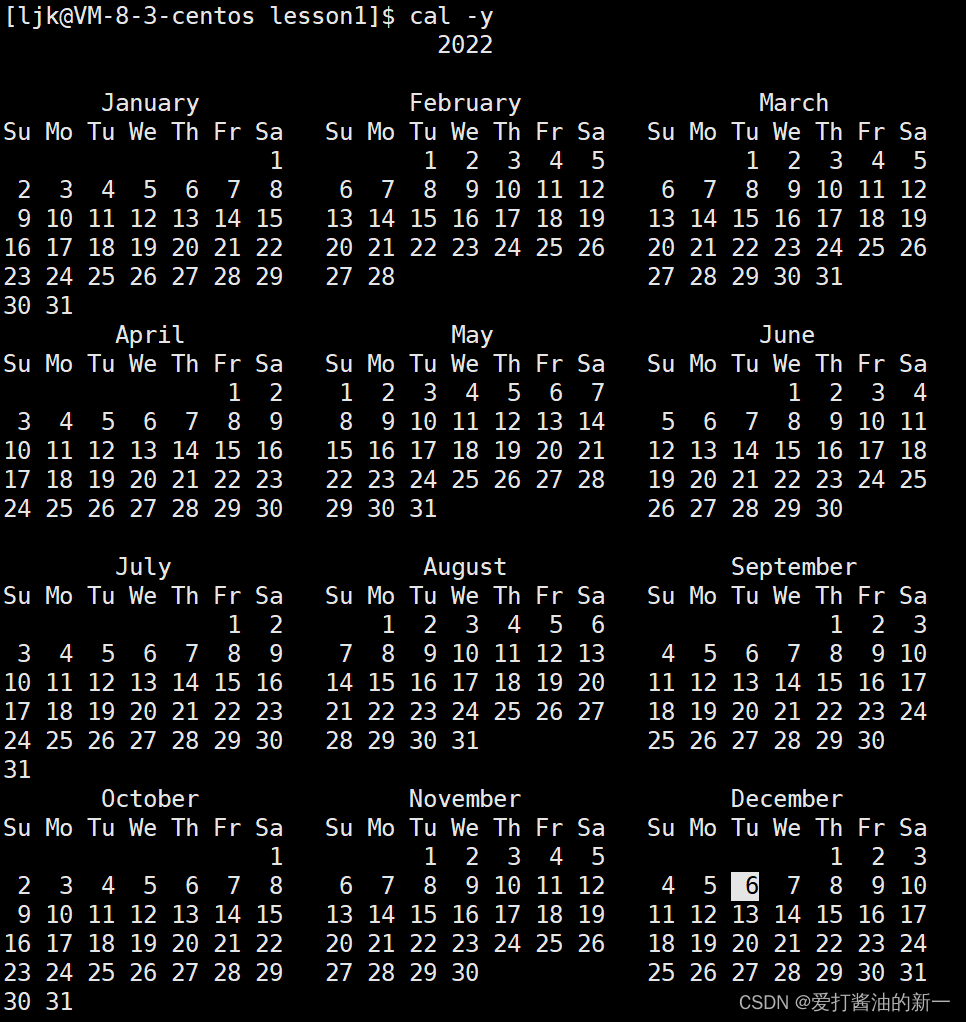
2.8 🚀find
● Linux下find命令在目录结构中搜索文件,并执行指定的操作。
● Linux下find命令提供了相当多的查找条件,功能很强大。由于find具有强大的功能,所以它的选项也很多,其中大部分选项都值得我们花时间来了解一下。
即使系统中含有网络文件系统( NFS),find命令在该文件系统中同样有效,只你具有相应的权限。
● 在运行一个非常消耗资源的find命令时,很多人都倾向于把它放在后台执行,因为遍历一个大的文件系统可能会花费很长的时间(这里是指30G字节以上的文件系统)
语法:
find
pathname
-options
功能: 用于在文件树种查找文件,并作出相应的处理(可能访问磁盘)
常用选项:
● -name 按照文件名查找文件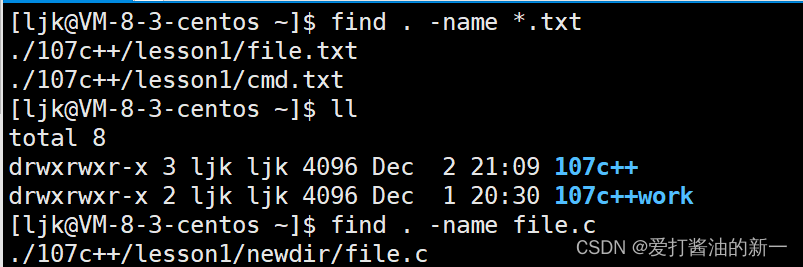
2.9 🚀grep
语法:
grep
[选项]
搜寻字符串 文件
功能: 在文件中搜索字符串,将找到的行打印出来
常用选项:
● -i :忽略大小写的不同,所以大小写视为相同
● -n :顺便输出行号
● -v :反向选择,亦即显示出没有 ‘搜寻字符串’ 内容的那一行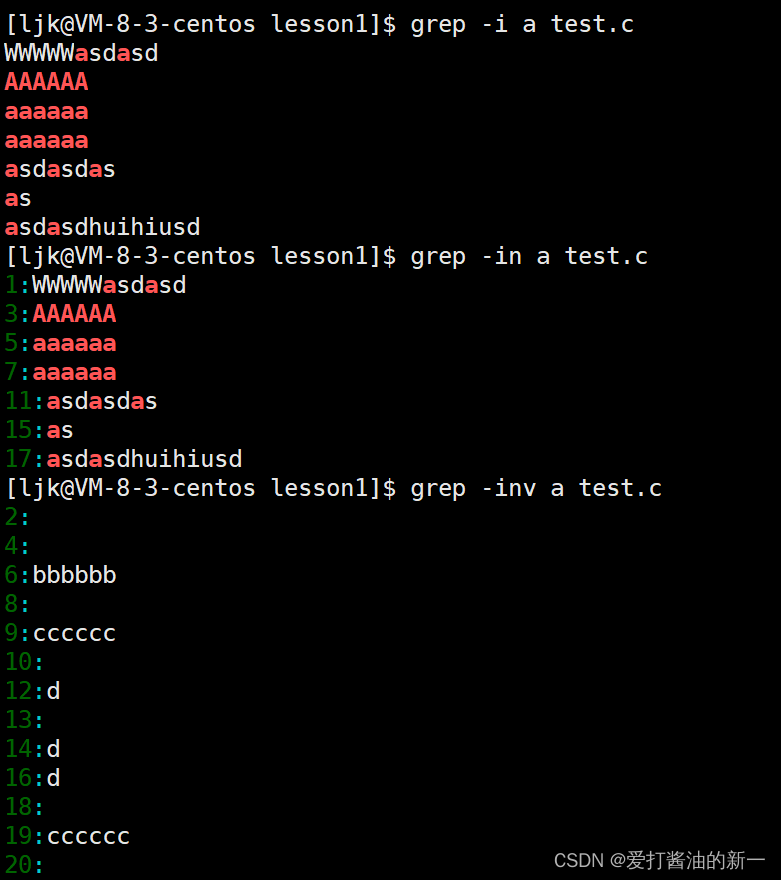
3.0 🚀stat
语法:
stat
[选项]
文件或目录
功能: 显示文件或目录信息.
stat命令用于显示文件的状态信息。stat命令的输出信息比ls命令的输出信息要更详细。stat命令可以查看的信息包括:
File:显示文件名
Size:显示文件大小
Blocks:文件使用的数据块总数
IO Block:IO块大小
regular file:文件类型(常规文件)
Device:设备编号
Inode:Inode号
Links:链接数
Access:文件的权限
Gid、Uid:文件所有权的Gid和Uid
access time:表示我们最后一次访问(仅仅是访问,没有改动)文件的时间
modify time:表示我们最后一次修改文件的时间
change time:表示我们最后一次对文件属性改变的时间,包括权限,大小,属性等等
Birth time : 文件创建时间,crtime,不过据查此属性linux已废弃,目前状态显示结果均为-
常用选项:
● -L 支持符号连接;
● -f 显示文件系统状态而非文件状态;
● -c 按照指定格式输出;
● -t 以简洁方式输出信息;
● –help 显示指令的帮助信息;
● –version 显示指令的版本信息。
版权归原作者 爱打酱油的新一 所有, 如有侵权,请联系我们删除。